Mettre en place un agent de build Visual Studio 2017 pour créer un Modern POS
Cet article explique comment configurer un agent de build Microsoft Visual Studio auto-hébergé pour créer Dynamics 365 Commerce Modern POS (MPOS) dans un pipeline Azure DevOps.
Créer et configurer l’agent de build Visual Studio auto-hébergé pour créer des extensions MPOS dans un pipeline de build Azure DevOps
Pour créer et configurer l’agent de build Visual Studio auto-hébergé pour créer des extensions MPOS dans un pipeline de build Azure DevOps, procédez comme suit :
Dans le portail Azure, créez une machine virtuelle (MV) qui utilise l’image Windows Server 2022 Datacenter.
Note
Vous ne devez pas configurer une nouvelle MV. Vous pouvez utiliser les machines virtuelles existantes ou créer des machines virtuelles qui ont été configurées dans Microsoft Dynamics Lifecycle Services (LCS).
Sur la machine virtuelle, installez Visual Studio 2017 et les autres prérequis. Pour plus d’informations, voir Kit de développement logiciel (SDK) de Retail.
Dans le projet Azure DevOps, créez un jeton d’accès personnel pour authentifier l’agent. Pour plus d’informations, voir Authentifier l’accès à l’aide d’un jeton d’accès personnel.
Téléchargez l’agent de build et installez-le sur la machine virtuelle que vous avez créée. Pour des informations détaillées sur le téléchargement et la configuration de l’agent, voir Télécharger et configurer l’agent.
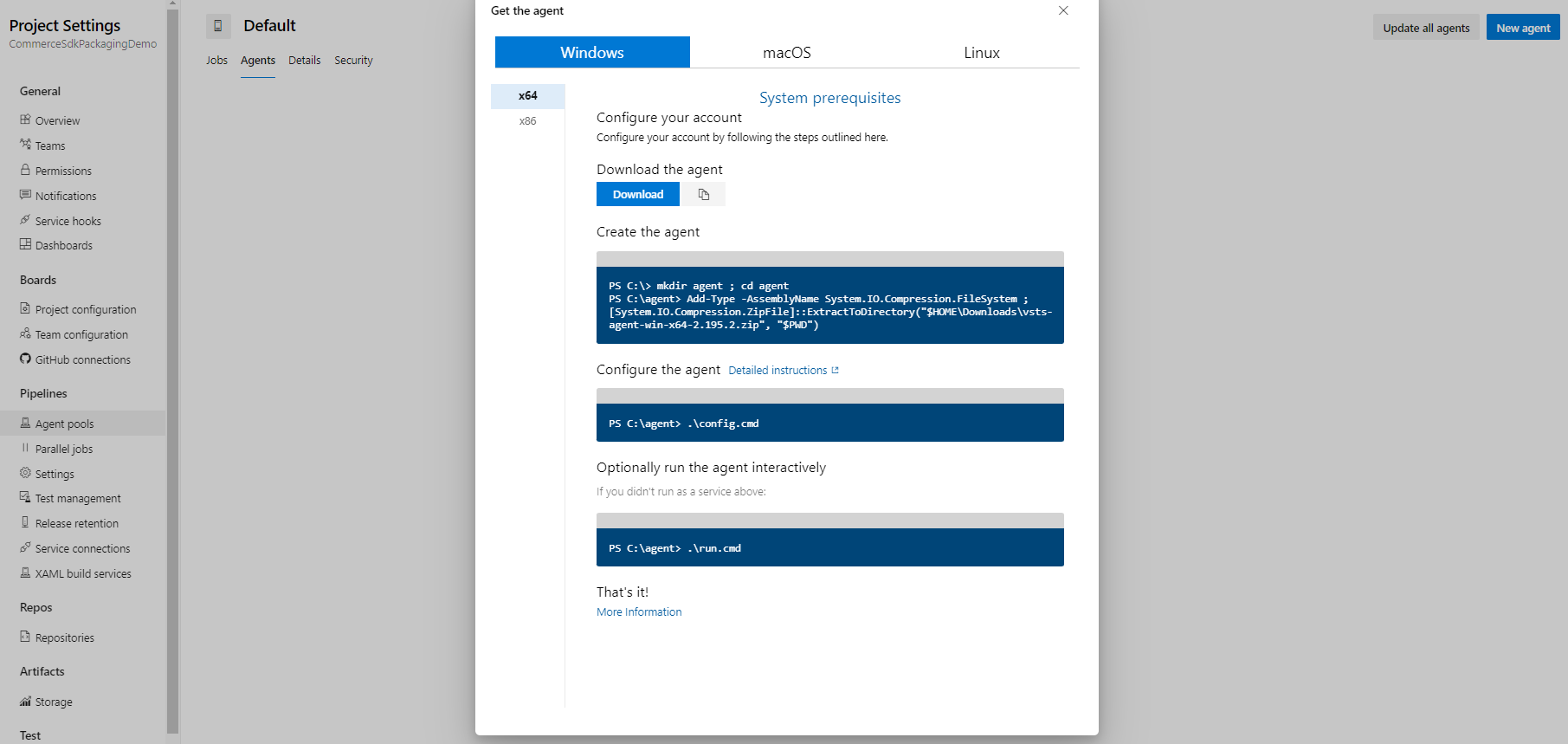
Mettez à jour le pipeline Azure DevOps afin qu’il utilise le nouveau pool d’agents de build. Dans le pipeline, dans le champ Pool d’agents , sélectionnez le pool d’agents dans lequel vous avez ajouté l’agent de build que vous avez configuré précédemment.
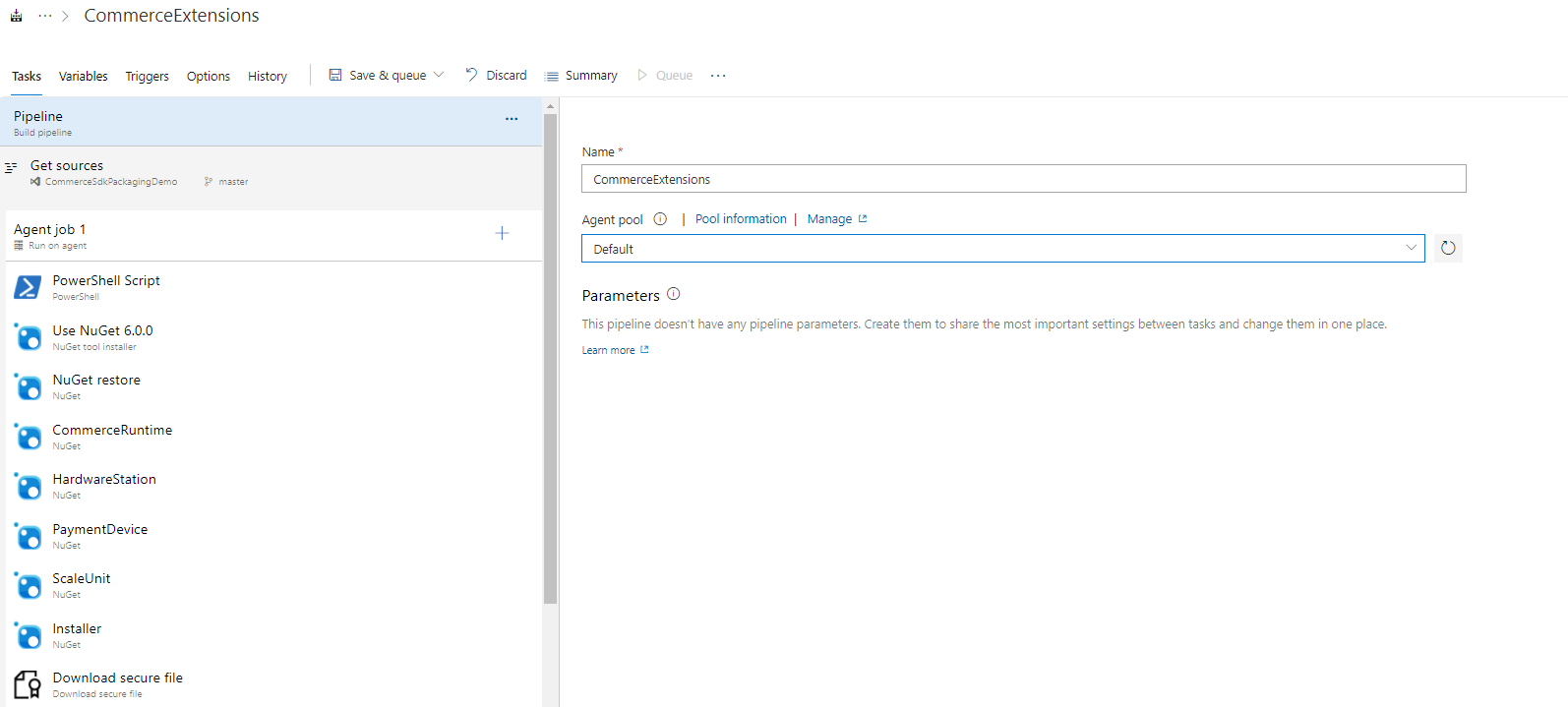
Note
Le même agent de build peut être utilisé pour créer d’autres extensions Dynamics 365 Commerce.
Enregistrez le pipeline et validez les modifications en mettant en file d’attente un nouveau build.
Forum aux questions
Pourquoi ne puis-je pas utiliser un agent hébergé Azure DevOps ?
Seul Visual Studio 2017 peut être utilisé pour compiler MPOS. Si vous utilisez un pipeline de build Azure DevOps, la spécification de l’agent de build doit être vs2017-win2016. Depuis mars 2022, l’image Windows Server 2016 qui inclut Visual Studio 2017 est obsolète. Cet abandon concerne les pipelines Azure DevOps qui utilisent cet agent de build. Vous ne pouvez plus créer et empaqueter des extensions MPOS.
Pour atténuer le problème, utilisez un agent de build auto-hébergé dans le pipeline de build Azure DevOps pour créer des extensions MPOS.